Windows8磁盘限制访问操作步骤
2015-05-25 14:36作者:系统城
Windows8电脑磁盘存储着用户的重要数据,常常有他人会借电脑使用,又不好意思不借,这样磁盘数据很容易泄漏,下面小编教大家一招,限制Windows8磁贴的磁盘访问权限。
操作步骤:
1.在桌面直接window键+R组合键打开运行栏,输入gpedit.msc回车打开组策略编辑器。
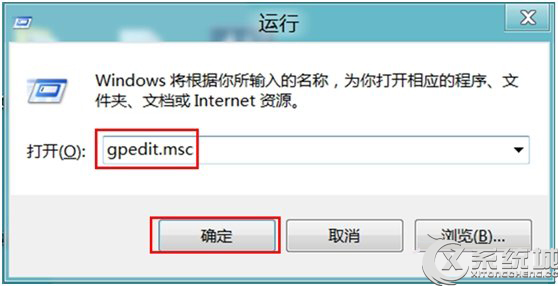
2.然后选择用户配置---管理模板---Windows 组件--Windows 资源管理器。
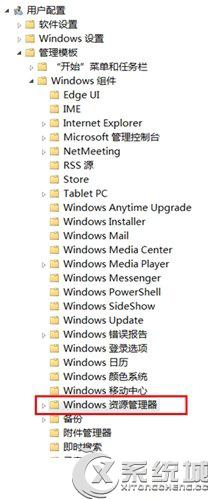
3.在右侧的窗口中找到防止从“我的电脑”访问驱动器选项并双击打开。
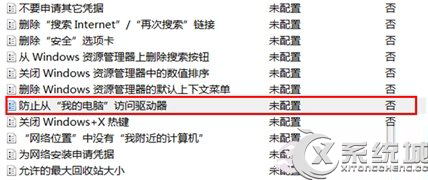
4.在窗口中选择已启用,然后在选择中选择我们需要限制的磁盘驱动器,之后确定保存即可。
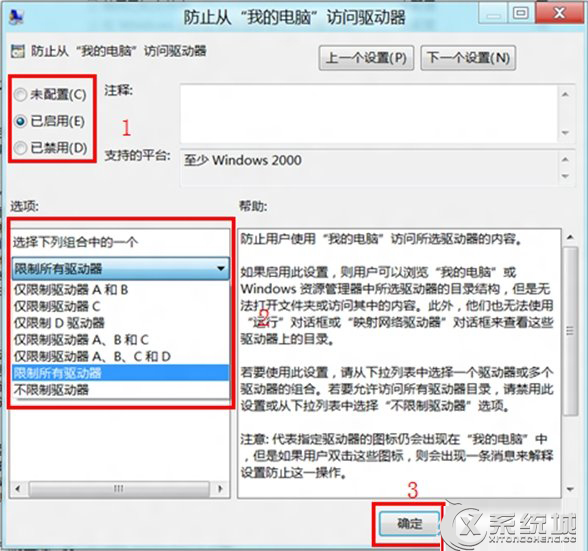
5.重启电脑之后我们再打开已经限制的磁盘就会看到磁盘禁止访问的提示了。
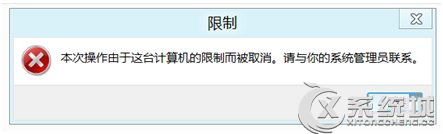
Windows8系统下磁盘限制了访问之后,用户就不用担心他人使用电脑时泄漏了重要数据了。